Tot ceea ce ai vrut să știi despre 2018 DPM de recuperare de metal goale, dar au fost frică să întreb (partea 2), litera
Pentru a simplifica înțelegerea detaliilor și a oricăror cerințe specifice pentru începerea procesului de recuperare va descrie planul general de BMR în etape:
- BMR restaura imaginea de pe serverul PDM pe orice computer adecvat pentru depozitarea temporară.
- Creați o resursă partajată pentru a accesa arhiva printr-o rețea.
- Pe un computer care este de a restabili, executați instalarea sistemului de operare (OS) de la un disc bootabil cu distribuția sistemului de operare (Windows Mediu de recuperare, WinRE). Urmați expertul de recuperare, ne așteptăm ca la sfârșitul procesului și a obține un sistem de lucru.
În schimb, o resursă de rețea într-un fișier de stocare temporară BMR, puteți utiliza orice dispozitive de stocare conectate direct la serverul pe care să ruleze procesul de recuperare. Există două puncte importante:
- WinRE bootloader trebuie să recunoască dispozitivul conectat (puteți „împinge“ conducătorul auto);
- fișier ar trebui să fie în dosarul WindowsImageBackup, care se află în directorul rădăcină (în cazul unei resurse de rețea dosar WindowsImageBackup cu fișierul trebuie să fie localizat direct în folderul partajat).
În acest articol, pentru claritate, a fost selectată o opțiune cu restaurarea rețelei. În plus, este mult mai convenabil atunci când se lucrează cu mașini virtuale.
Din planul de recuperare totală profilează următoarele condiții inițiale:
- Ai nevoie de un disc de boot cu distribuția sistemului de operare, care coincide cu cea pe care doriți să restaurați (x86 sau x64 necesară conformitatea sistemului de operare și de distribuție, din care a fost creat fișierul);
- aveți nevoie de un calculator cu o conexiune la rețea pentru stocarea temporară desfășurată cu ultimul punct al BMR Restore;
- ar trebui să fie capabil să se conecteze prin rețea la calculatorul-țintă într-un folder partajat în care pentru a stoca fișierul BMR, restaurat cu PDM. Acesta include toate setările necesare IP-protocol și acreditări cu permisiuni la partajarea de rețea.
După toate condițiile sunteți gata pentru a recupera.
1. Restaurarea fișierelor BMR de pe serverul PDM într-un folder temporar.
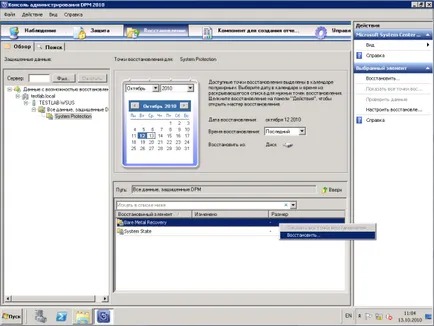
Lansați Expertul restabilire. Verificăm informațiile sursă și faceți clic pe Next.
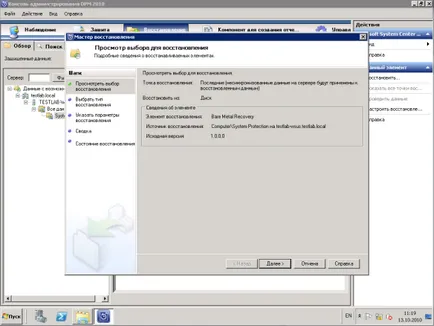
În acest caz, restaurați fișierul într-un dosar de rețea.

Selectați folderul de destinație pentru copia de arhivă. În acest caz, necesită 8,43 GB de spațiu liber. Pentru a copia cu succes fișierul în destinația trebuie să fie un spațiu corespunzător pe disc liber. Revista presei.
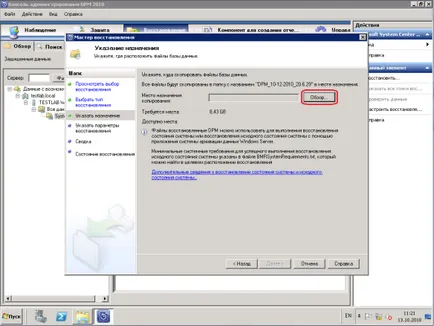
Am ales să arhivați o copie a discului «E» pe serverul PDM. Puteți selecta orice folder de pe orice calculator din rețea cu un agent instalat PDM, conectat la acest server. Confirmăm alegerea cu butonul OK.
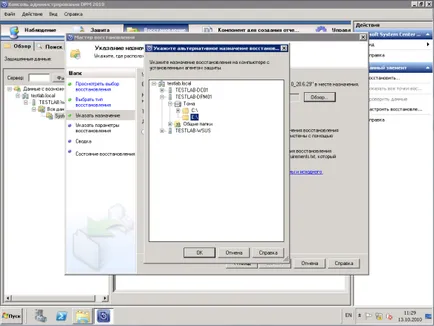
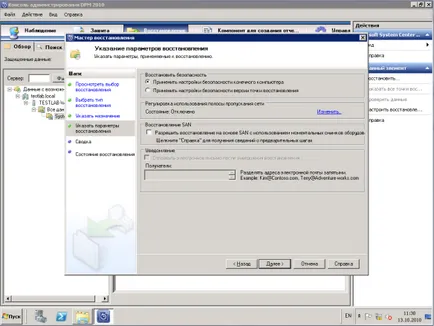
Verificați setările din fereastra expertul final și faceți clic pe Restaurare.
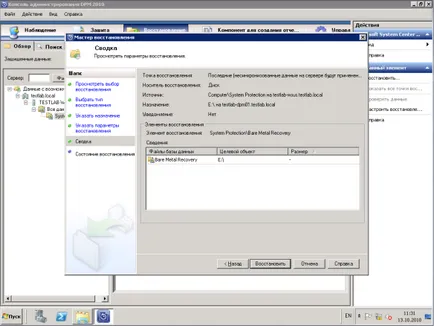
Va începe procesul de copiere de fișiere. Puteți urmări progresul său pe monitorizarea filelor / locuri de muncă prin filtrarea de locuri de muncă în acest proces.
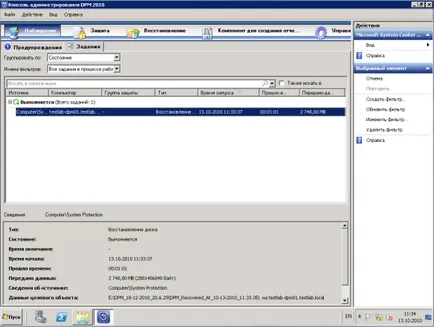
Deci, am copiat fișierul în directorul selectat BMR. Acum trebuie să restaurați datele dintr-o copie de rezervă la calculatorul-țintă. În acest scop, în prealabil, trebuie să creați un dosar partajare de rețea, care este rădăcina WindowsImageBackup restaurat.
2. Crearea unei resurse partajate pentru a accesa arhiva printr-o rețea.
Navigați la folderul în care PDM pentru a restabili imaginea. Selectați și creați un dosar partajare de rețea, în picioare deasupra WindowsImageBackup. Dedicat condiție de imprimare „bold“ este obligatorie, în caz contrar programul de recuperare cu disc WinRE nu se va vedea fișierul.
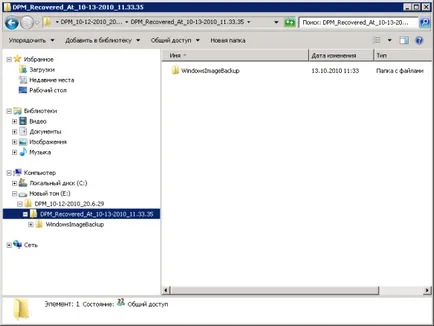
3. restabili starea inițială de rezervă BMR pe computerul țintă.
Reconciliat cu hardware-ul existent. Dacă totul merge bine - a călătorit.
Boot de pe disc, verificați setările și faceți clic pe Next.
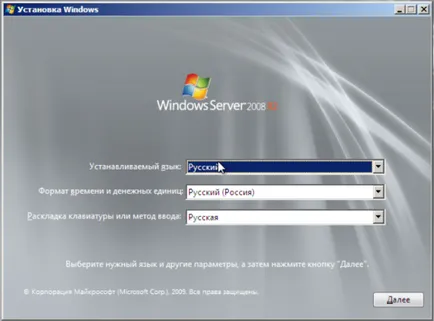
În fereastra următoare, urmați link-ul de pe System Restore maloprimetnoy.
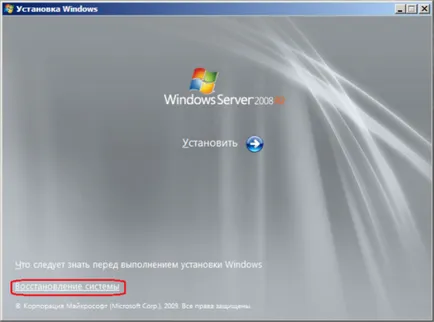
Din moment ce vom efectua restaurarea stării inițiale a sistemului, ignora lista de sisteme de operare detectate, dacă este cazul. Alegeți Restaurarea computerului utilizând o imagine de sistem creat anterior și faceți clic pe Următorul.
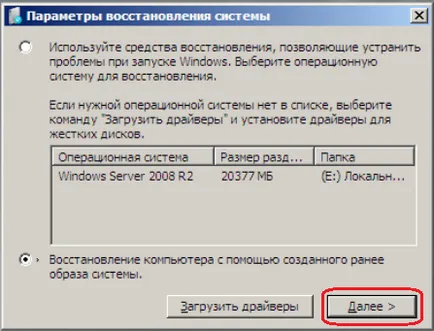
În funcție de stocarea temporară a BMR de rezervă, sistemul vă poate avertiza că nu poate găsi o imagine pe computer. Anulați căutarea. În fereastra următoare ne interesează o opțiune Selectați o imagine de sistem. Continuați să faceți clic pe Următorul.

Acum, trebuie să specificați un fișier într-o locație de rețea făcând clic pe butonul Advanced.
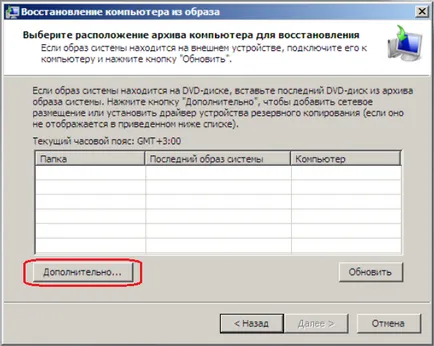
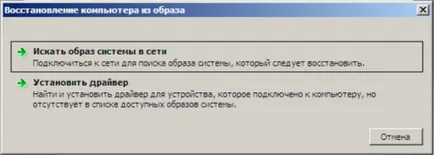
Suntem de acord cu întrebarea conectat la rețea?. tastați calea completă la folderul de rețea cu BMR fișier și faceți clic pe OK.
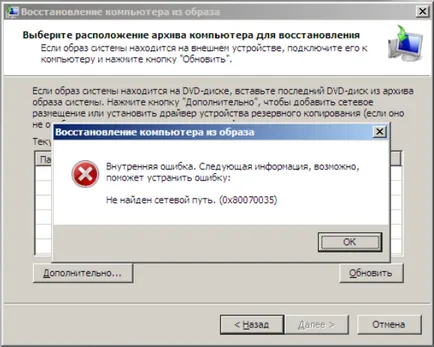
Exemplu de comandă poate fi:
netsh interfață IP adresă set «Local Area Connection» 255.255.255.0 192.168.1.1 statice
După executarea acestei comenzi, arhiva poate fi găsită în rețea deja pe numele gazdei.
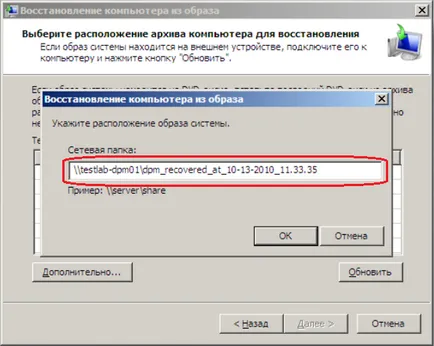
Când vă conectați la un folder partajat vi se va cere să introduceți acreditările pentru a avea acces la drepturi. Prin aceasta, ne aflăm din nou în fereastra de selecție. Spunând doar că fișierul a fost găsit în rețea, faceți clic pe Următorul.
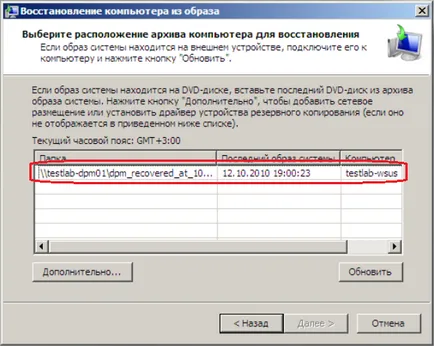
Controalele de sistem care sunt într-o anumită arhivă în etapa anterioară, iar rezultatele se solicită să selectați imaginea de recuperare. Alegerea singura noastră opțiune disponibilă și să continue - Next.
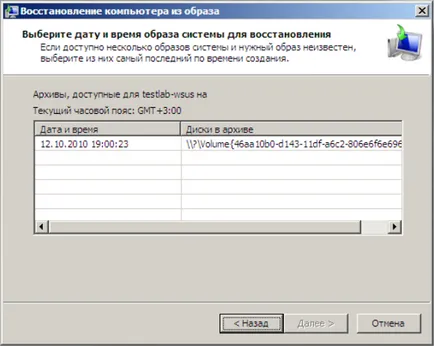
În următoarea fereastră de timbre Format și partiție unități. Acest lucru va șterge discurile de calculator țintă și să conducă structura volumului în funcție de sistem restaurat. În caz de necesitate, făcând clic pe Ștergere roți .... puteți extrage partiții de date dorite. Continuați să apăsați butonul Next.
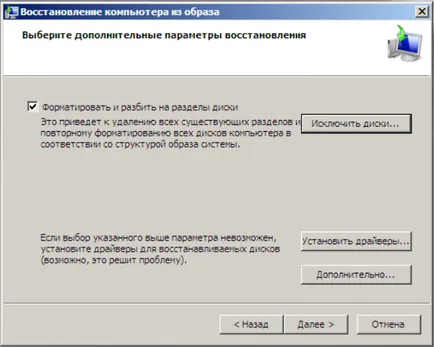
Fereastra finală a verifica datele colectate de către expertul și faceți clic pe Finish. După aceea, sistemul vă va cere să confirmați alegerea de formatare a discurilor cu distrugerea datelor. Suntem de acord să respecte procesul de recuperare.

După ce computerul repornește si vei primi sistemul exact la fel cum a fost în momentul în care copia de rezervă BMR.